Как использовать Skype без программного обеспечения Skype на Outlook.com
Skype находится в точке, где Google был много лет назад: он скоро станет синонимом голосового и видеочата в Интернете, так же как Google стал синонимом поиска в Интернете.
Приобретение Skype компанией Microsoft, похоже, не повредило сервису, скорее, наоборот. Skype теперь доступен на многих платформах, включая новейшую операционную систему Microsoft Windows 8, а также на мобильных телефонах и в Интернете.
Если вы хотите поговорить с кем-то в Skype, используя компьютер, на котором Skype не установлен — например, в интернет-кафе, публичной библиотеке или на работе — вы все равно сможете это сделать.
Причина этого в том, что Microsoft интегрировала Skype в свою Outlook.com оказание услуг.
Требования
Есть одно предварительное условие, которое может помешать вам использовать Outlook для использования Skype для голосовых и видеозвонков, а именно то, что для этого требуется плагин, который вам необходимо установить в первую очередь.
Вам необходимо установить этот плагин, и хотя это может быть возможно в системах, над которыми вы полностью контролируете, вы не сможете сделать это в большинстве общедоступных компьютерных систем, к которым вы получаете доступ.
Также важно отметить, что плагин доступен только для операционной системы Windows, извините, пользователи Mac и Linux.
Плагин Skype отлично устанавливается в Mozilla Firefox и Google Chrome.
Второе требование — вы объединили свои учетные записи Skype и Microsoft. Это можно сделать, войдя в программное обеспечение Skype один раз, используя свою учетную запись Microsoft, или другими способами, которые вы найдете перечислено здесь.
Использование Skype на Outlook.com
После того, как вы установили плагин и связали Skype и учетную запись Microsoft, вы можете войти на веб-сайт Outlook.com, чтобы совершать голосовые и видеозвонки с помощью Skype.
Чтобы использовать Skype, после входа в систему щелкните значок обмена сообщениями в правом верхнем углу.
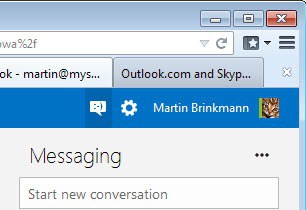
Откроется панель сообщений. Когда вы нажимаете на поле «Начать новый разговор», вам отображается список известных контактов, которые в данный момент находятся в сети. Вы можете искать определенные контакты с помощью клавиатуры, чтобы вам были показаны и другие контакты.
После того, как вы определили контакт, щелкните его имя для отображения информации.
Здесь вы видите, доступен ли контакт, и получаете возможность сразу же отправить сообщение чата, используя форму внизу, или совершить голосовой или видеозвонок, используя значки вверху.
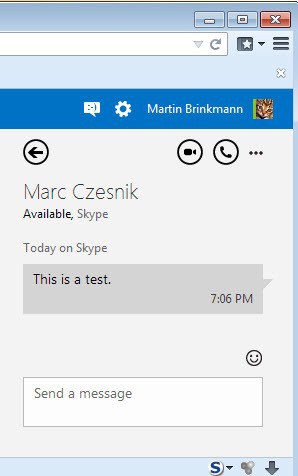
В зависимости от браузера, который вы используете, вы можете увидеть диалоговое окно разрешений, прежде чем сможете начать общение.
Предостережения
Чего вы не получаете, так это доступа к истории чата из Skype. Вы видите всплывающие сообщения под окном начала беседы, чтобы вы могли проверить их и быстро вернуться к этим беседам.
Еще не хватает возможности обмениваться файлами, чего здесь тоже нельзя сделать.
Также нет возможности настроить групповые чаты или звонки.
Вердикт
Если вы регулярно пользуетесь Outlook.com, интеграция со Skype может оказаться вам полезной, поскольку она делает доступными некоторые функции Skype на веб-сайте.
Однако набор функций сейчас несколько ограничен, и установка плагина ограничивает использование этой реализации, поскольку она поддерживается только в Windows и ограничивает, где вы можете использовать Skype на Outlook.com.